
제가 아마추어 고등학교 기타리스트/보컬리스트였을 때, 음악 녹음은 몇 안 되는 음악 녹음 스튜디오 중 하나를 임대하는 것을 의미했습니다. 스튜디오 임대료의 시간당 세션은 비쌌습니다. 최소 8시간 세션으로 결과는 기껏해야 평범했지만 우리는 그렇게 해야 했습니다.
그 시절을 돌이켜보면 오늘날의 십대들이 스마트폰과 상상력만으로 몇 분 만에 고품질의 음악을 쉽게 만들 수 있다는 사실이 놀랍습니다. 가장 단순한 것부터 가장 복잡하고 고급스러운 것까지 시장에는 이미 많은 음악 제작 앱이 있습니다.
음악 여행을 막 시작했다면 Music Maker Jam(무료, iOS, Android, Windows Mobile에서 사용 가능)이 완벽할 것입니다. 시작하기 쉽지만 훌륭한 음악을 제작하는 데 도움이 될 수 있습니다.
재밍 시작하기'
앱의 목표는 사용자가 좋은 음악을 빨리 만들 수 있도록 하는 것입니다. 따라서 이를 수행하는 입증된 방법은 루프를 사용하는 것입니다. 루프는 루프에서 계속해서 재생할 수 있는 기성 음악의 짧은 클립입니다. 따라서 이름이 지정되고 다른 루프와 믹스할 수 있습니다. 루프를 하나씩 추가하여 음악을 만들 수 있습니다.
기본 창에서 '음악 만들기'를 선택하여 여정을 시작할 수 있습니다.
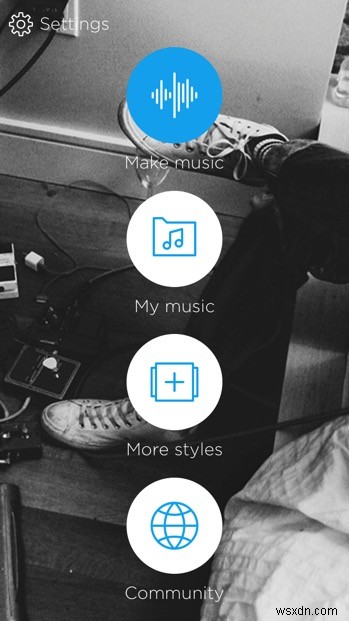
음악 만들기 창에는 악기 로고를 탭하여 활성화하거나 비활성화할 수 있는 활성 악기 세트가 있습니다. 각 악기의 볼륨은 볼륨 위의 컨트롤을 밀어서 조정할 수 있습니다. 재생 버튼을 탭하여 믹스가 어떻게 들리는지 확인하고 이동 중에 필요한 조정을 하십시오.
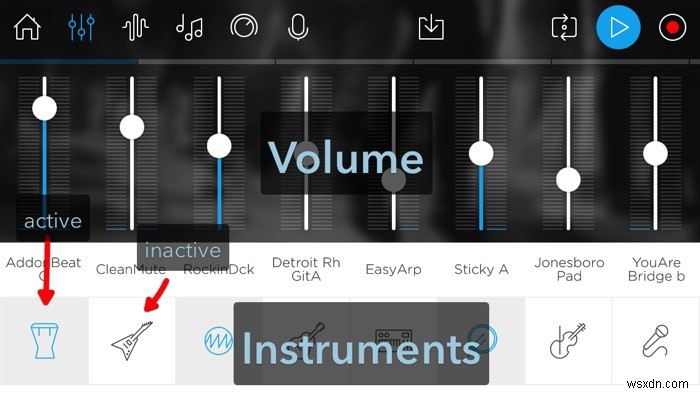
악기 이름을 탭하고 목록에서 다른 악기를 선택하여 각 채널의 악기를 변경할 수 있습니다. 항목을 왼쪽과 오른쪽으로 밀어 옵션을 탐색합니다. 첫 번째 레이어는 음악의 장르입니다. 그런 다음 사용 가능한 악기 중 하나를 선택하려면 그 아래에 있는 다음 악기로 이동합니다. 마지막으로 악기가 어떤 소리를 낼지 선택합니다.
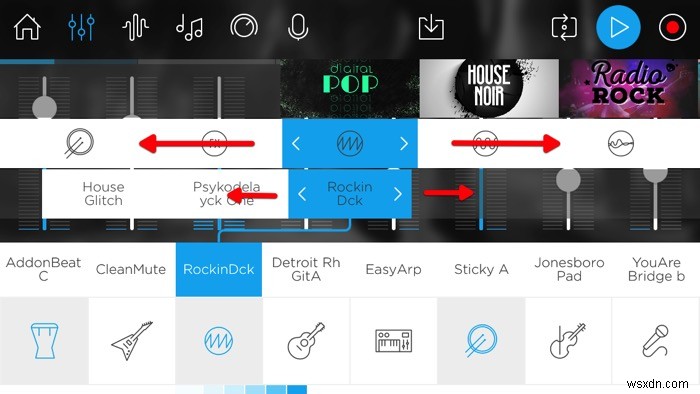
기타 설정
창의 상위 수준에서 메뉴 탭을 찾을 수 있습니다. '음악 만들기' 탭 옆에는 '이퀄라이저' 탭이 있습니다. 컨트롤 서클을 4사분면으로 이동하여 음악의 전체 사운드를 변경할 수 있습니다. 옵션은 '낮음' 및 '높음' 사운드(왼쪽 및 오른쪽)와 '강함' 및 '부드러움' 사운드(위쪽 및 아래쪽)의 조합입니다.

변경할 수 있는 또 다른 설정은 노래의 모든 부분에 있는 코드입니다. 음표 아이콘을 선택하여 '코드' 메뉴를 엽니다. 파트 중 하나(원 버튼)를 탭하고 위아래로 슬라이드하여 원하는 코드를 선택합니다. 음악을 이해하지 못하는 경우 이 설정을 그대로 두는 것이 좋습니다. 노래의 세그먼트(Intro, Refrain, Coda 등)를 선택하고 수정 버튼을 탭하여 세그먼트를 추가 및 제거할 수도 있습니다.
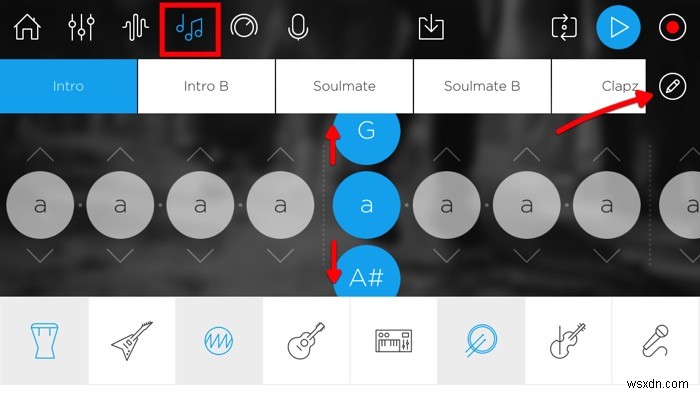
노래의 전체 볼륨을 제어하고 노래 비트를 조정하려면 메뉴에서 볼륨 아이콘을 누릅니다. 이 컨트롤은 노래가 너무 크거나 템포가 너무 느리거나 빠른 경우에 유용합니다.
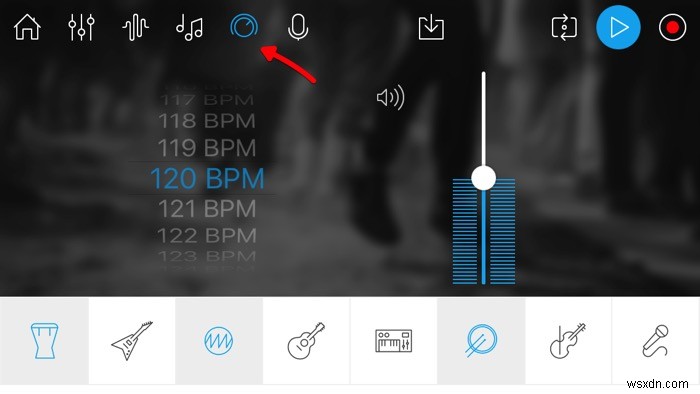
메뉴의 마지막 옵션은 아날로그 녹음 버튼입니다. 이 기능을 사용하면 실제 악기와 음성을 녹음하고 믹싱할 수 있습니다. 일렉트로닉 음악이 너무 완벽하고 인간적인 감각이 부족하다고 생각하는 사람이라면 기타 연주, 피아노 솔로 연주 또는 노래를 노래에 추가할 수 있습니다.
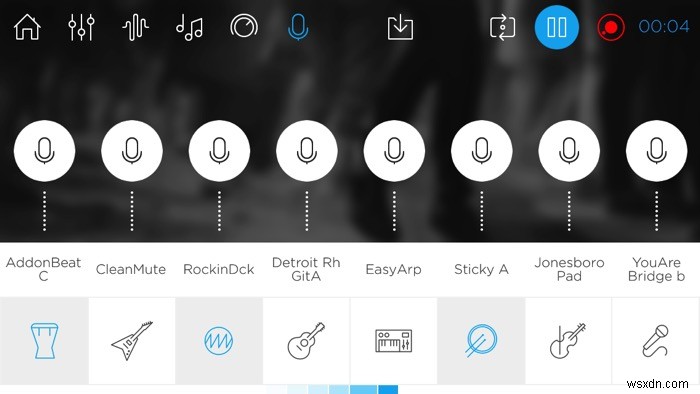
모든 설정과 조정이 끝나면 창 왼쪽 상단에 있는 빨간색 '녹음' 버튼을 탭하여 노래를 녹음할 수 있습니다.
사운드 저장, 추가 및 공유
녹음 과정을 마친 후에는 무엇을 할 수 있나요? '저장' 메뉴를 탭하여 노래를 저장할 수 있습니다. 파일 이름을 지정하고 저장을 누르세요.
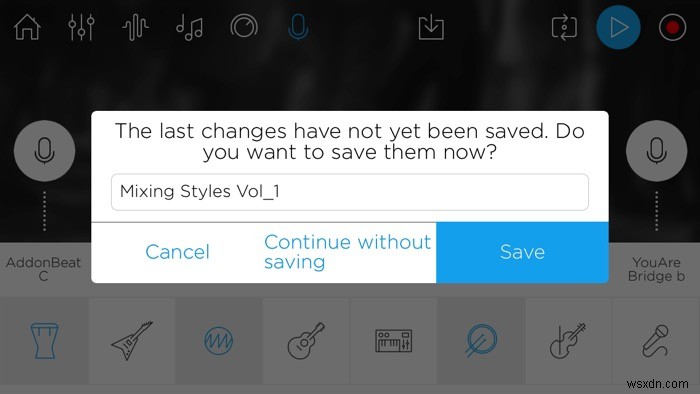
Music Maker Jam에서 선택할 수 있는 사운드와 스타일이 충분하지 않다고 생각되면 홈 페이지의 '프로젝트' 메뉴에서 더 추가할 수 있습니다. 무료 및 유료 다운로드가 있으며 이 창에서 이전 구매(있는 경우)를 복원할 수 있습니다.
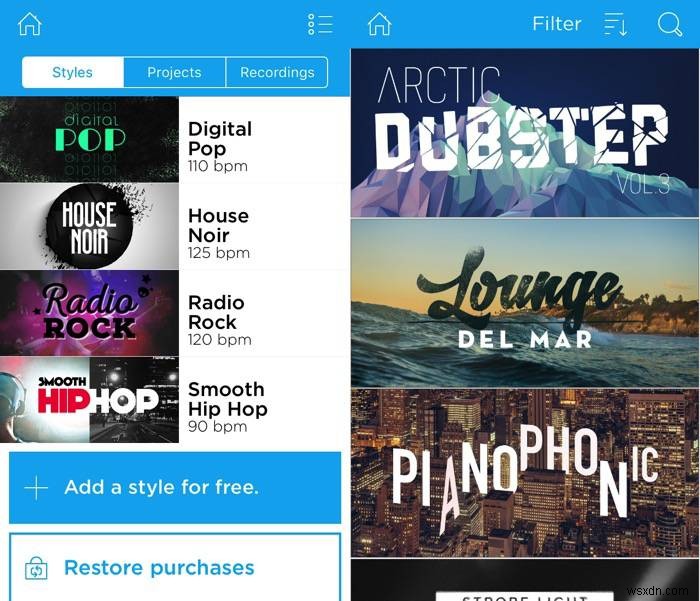
Music Maker Jam은 또한 사용자에게 음악 제작의 사회적 측면을 제공합니다. 다른 뮤지션의 프로필을 확인하고 작업에 좋아요 및 댓글을 달고 교류할 수 있습니다. 커뮤니티와 작업을 공유하고 의견과 포인터를 얻을 수도 있습니다.
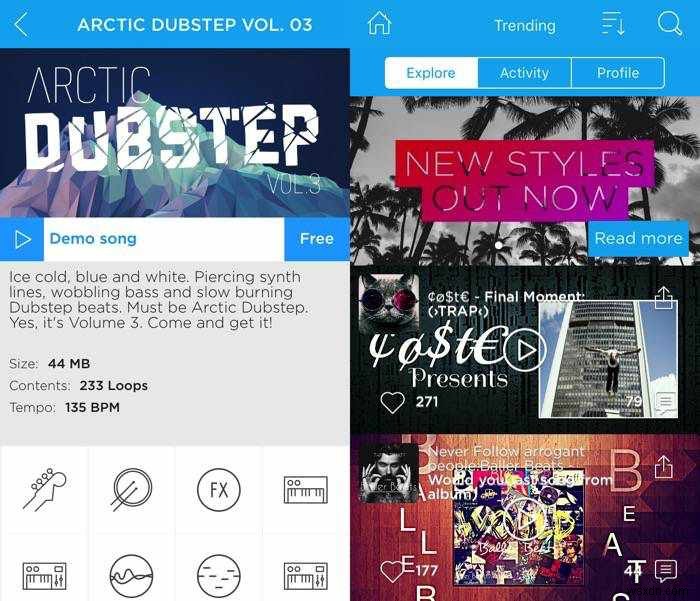
출퇴근 시간만 활용하려는 음악가가 아니든, 가능성을 탐색하려는 아마추어든, 지평을 넓히고 싶은 노련한 음악가든, Music Maker Jam은 시도해야 할 멋진 모바일 앱입니다. 그리고 사용 중이시거나 다른 대체 뮤직 메이커 앱을 알고 계시다면 아래 댓글로 공유 부탁드립니다.
